Willkommen
Willkommen bei Dell
- Bestellungen schnell und einfach aufgeben
- Bestellungen anzeigen und den Versandstatus verfolgen
- Profitieren Sie von exklusiven Prämien und Rabatten für Mitglieder
- Erstellen Sie eine Liste Ihrer Produkte, auf die Sie jederzeit zugreifen können.
- Verwalten Sie mit der Unternehmensverwaltung Ihre Dell EMC Seiten, Produkte und produktspezifischen Kontakte.
Artikelnummer: 000125291
Cómo restaurar los ajustes predeterminados de fábrica del BIOS (configuración del sistema) en una computadora Dell
Zusammenfassung: En este artículo, se proporciona información sobre cómo restablecer el BIOS o UEFI a los ajustes predeterminados de fábrica. Restablecer el BIOS o UEFI ayuda a resolver muchos problemas con la computadora. ...
Artikelinhalt
Weisungen
La información que se almacena en el BIOS o UEFI, conocida como datos de configuración extendida del sistema (ESCD), ocasionalmente se puede dañar debido a varios motivos, como fallas de alimentación, ajustes incorrectos, incompatibilidad de hardware debido a un ajuste específico. En estos casos, a veces es necesario restablecer el BIOS o UEFI a los ajustes predeterminados de fábrica.
Para acceder a la interfaz del BIOS o de UEFI del sistema en su computadora Dell:
- Encienda o reinicie la computadora.
- En la pantalla con el logotipo de Dell, presione la tecla F2 varias veces hasta que aparezca Entering System Setup.
NOTA: Si la computadora arranca en el sistema operativo, reiníciela e inténtelo nuevamente.
La interfaz del BIOS o UEFI puede diferir en distintas computadoras Dell. Consulte las imágenes que aparecen a continuación y busque la de su computadora Dell para obtener información sobre cómo restablecer el BIOS o UEFI a los ajustes predeterminados de fábrica. Si no encuentra la imagen, consulte el manual del usuario de la computadora Dell para obtener información específica del producto.
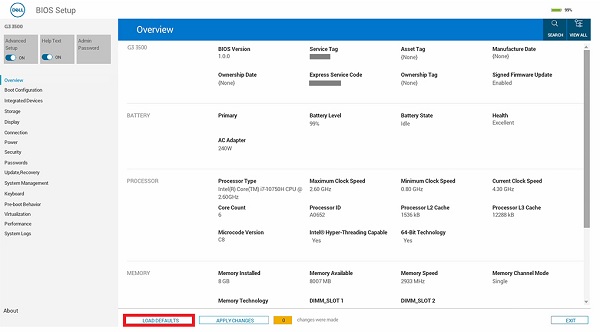
Figura 1: UEFI soporta al BIOS.
- En la pantalla del BIOS (System Setup), seleccione Load Defaults.
- Asegúrese de que la opción BIOS Defaults esté seleccionada. Haga clic en OK (Figura 2).
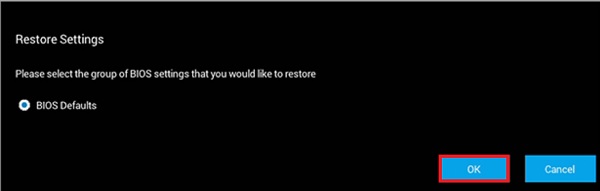
Figura 2. Asegúrese de que la opción BIOS Defaults esté seleccionada - Aparecerá un mensaje de advertencia. Haga clic en OK (Figura 3 y 4).
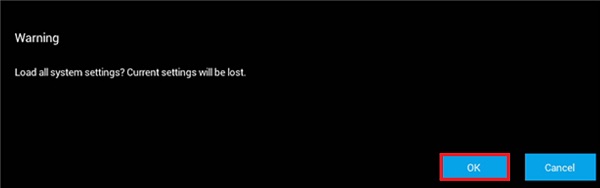
Figura 3. Primer mensaje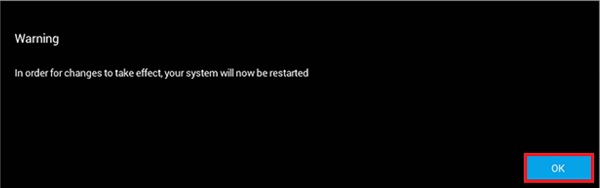
de advertenciaFigura 4.; Segundo mensaje de advertencia
La computadora se reinicia en este momento.
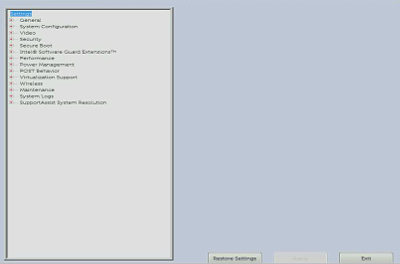
Figura 5. Interfaz del BIOS de UEFI en una computadora Dell.
- En la pantalla del BIOS (configuración del sistema), haga clic en Restore Settings (Restaurar configuración) o Load Defaults (Cargar configuración predeterminada) (la opción que esté disponible).
- Asegúrese de que esté seleccionada la opción BIOS Defaults o confirme para cargar la configuración predeterminada cuando se le solicite. Haga clic en Aceptar.
- Haga clic en Salir.
- Confirme para salir de la pantalla del BIOS (System Setup) cuando se le solicite.
La computadora se reinicia en este momento.
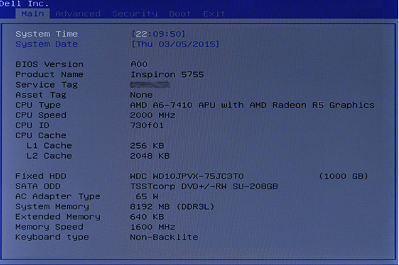
Figura 6. Interfaz del BIOS heredado en una computadora Dell.
- En la pantalla del BIOS, presione la tecla de flecha derecha hasta que se destaque la opción Exit.
- Presione la tecla de la fecha abajo hasta que se destaque Restore Defaults o Load Optimal Defaults (la opción que esté disponible) y presione la tecla Intro.
- Presione la tecla Intro en Yes para Load Optimized Defaults o Load Optimal Defaults (la opción que esté disponible).
La computadora se reinicia en este momento.
Weitere Informationen
Artículos recomendados
Estos son algunos artículos recomendados para usted.
- Cómo realizar una restauración de BIOS o CMOS y borrar la NVRAM en computadoras Dell
- Cómo acceder a la configuración del sistema de la UEFI (BIOS) en su computadora Dell con Microsoft Windows
- Cómo cambiar a una versión anterior del BIOS del sistema en un sistema Dell
- Es posible que el restablecimiento del BIOS a la configuración predeterminada del sistema no coincida con los ajustes del BIOS que vienen configurados de fábrica
- Preguntas frecuentes sobre controladores y descargas
- ¿Dónde puedo descargar controladores y software instalado de Dell para mi computadora?
- ¿Cómo restablecer el BIOS de un servidor Dell PowerEdge?
 ¿Fuera de garantía? No hay problema. Visite el sitio web Dell.com/support, ingrese su etiqueta de servicio de Dell y revise nuestras ofertas.
¿Fuera de garantía? No hay problema. Visite el sitio web Dell.com/support, ingrese su etiqueta de servicio de Dell y revise nuestras ofertas.
Artikeleigenschaften
Betroffenes Produkt
Latitude
Produkt
Alienware, Inspiron, Legacy Desktop Models, OptiPlex, Vostro, XPS, G Series, G Series, Alienware, Inspiron, Vostro, XPS, Legacy Laptop Models, Fixed Workstations, Mobile Workstations
Letztes Veröffentlichungsdatum
27 Mai 2024
Version
13
Artikeltyp
How To